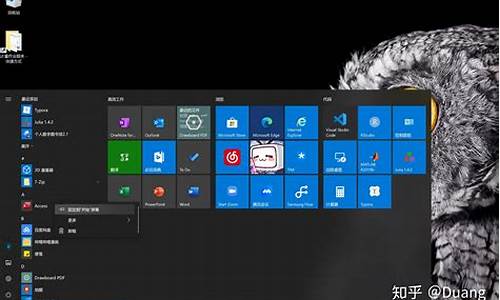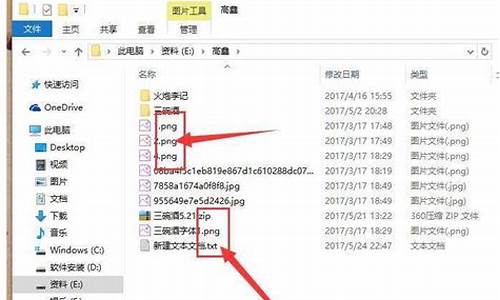如何保资料还原电脑系统-电脑怎么恢复系统保护
1.win7自带如何备份还原系统
2.系统保护已关闭如何系统还原
win7自带如何备份还原系统

win7自带备份还原系统的方法:
1、进入Win7电脑桌面,从左下角开始里找到“控制面板”点击进入。进入Win7控制面板 。
2、进入控制面板后即可找到“备份和还原”工具,如觉得默认图标太小不好找,点击控制面板右侧的“大图标”查看方式。找到备份和还原工具。
3、点击“备份和还原”后即可进入备份还原设置界面,先点“设置备份”,后进入备份设置,设置将备份文件所存放的盘。
设置Win7备份后会提示将系统备份文件保存位置。选择备份Win7系统保存的位置。
4、系统备份完后,再进入到备份设置里,在底部就可看到有还原入口,在还原选项右侧即可看到“还原我的文件”这就是Win7还原入口,上次有备份,后期就可在这里点击还原,前提是不能把之前备份在D盘的备份文件给删除掉,点击还原后,会提示重启电脑完成,按照提示操作即可成功还原到之前备份的状态。
系统保护已关闭如何系统还原
如果系统保护已关闭,您需要先启用系统保护,然后再进行系统还原。以下是启用系统保护和进行系统还原的步骤:
1、启用系统保护:在计算机上右键单击“此电脑”或“计算机”图标,然后选择“属性”。在左侧菜单中选择“系统保护”。在系统保护选项卡中,选择您想要启用系统保护的驱动器(通常是C:驱动器),然后单击“配置”按钮。选择“启用系统保护”选项,然后调整磁盘空间使用量以设置用于保存还原点的磁盘空间大小。建议将其设置为默认值。单击“应用”按钮,然后单击“确定”以保存更改。
2、进行系统还原:在计算机上右键单击“此电脑”或“计算机”图标,然后选择“属性”。在左侧菜单中选择“系统保护”。在系统保护选项卡中,选择您想要还原的驱动器(通常是C:驱动器),然后单击“系统还原”按钮。在系统还原向导中,选择您想要还原的还原点,然后单击“下一步”。确认还原点信息,并单击“完成”按钮以开始还原过程。
声明:本站所有文章资源内容,如无特殊说明或标注,均为采集网络资源。如若本站内容侵犯了原著者的合法权益,可联系本站删除。